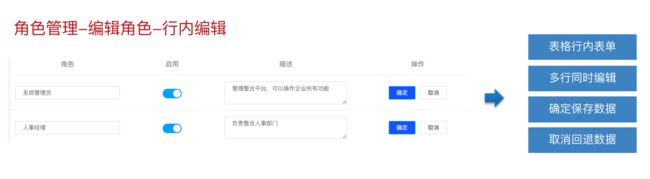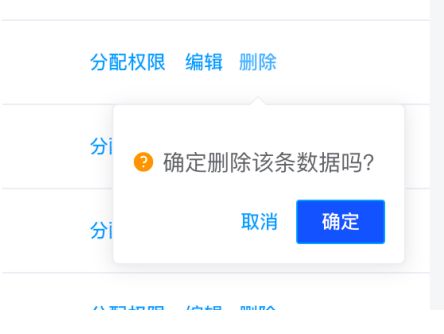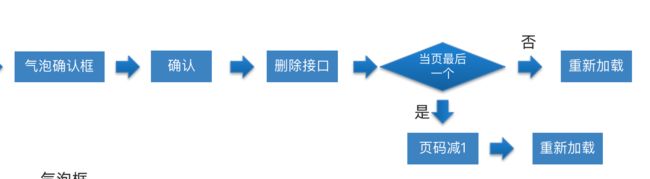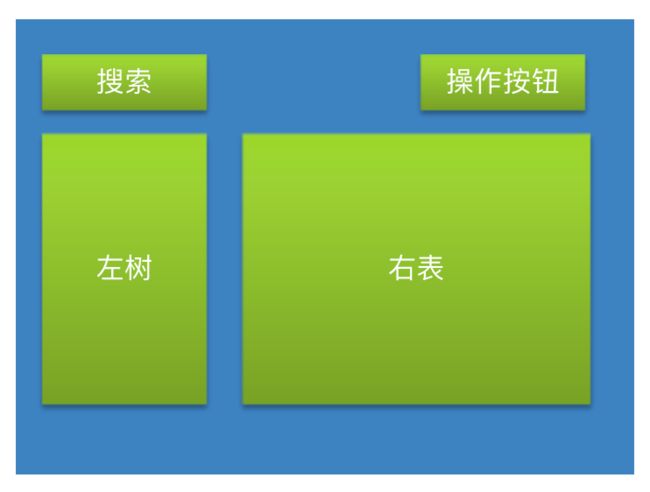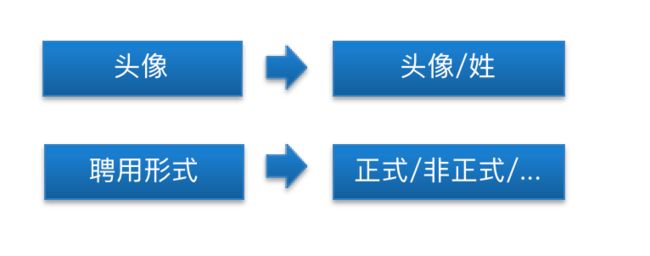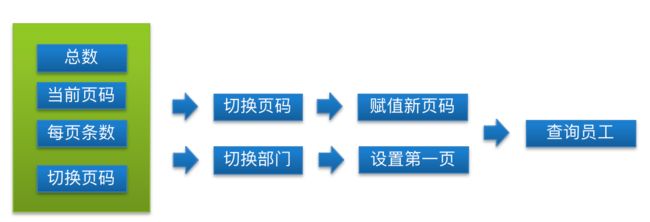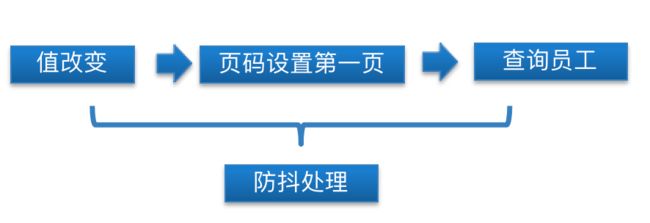人力资源管理后台 === 左树右表
1.角色管理-编辑角色-进入行内编辑
- 获取数据之后针对每个数据定义标识-使用$set-代码位置(src/views/role/index.vue)
// 针对每一行数据添加一个编辑标记
this.list.forEach(item => {
// item.isEdit = false // 添加一个属性 初始值为false
// 数据响应式的问题 数据变化 视图更新
// 添加的动态属性 不具备响应式特点
// this.$set(目标对象, 属性名称, 初始值) 可以针对目标对象 添加的属性 添加响应式
this.$set(item, 'isEdit', false)
})
为什么不使用item.isEdit = false , 因为动态添加的属性不具备响应式的特点,如果想要具备响应式,可以使用$set
- 点击编辑时,将当前行的标记isEdit设置为true-代码位置(src/views/role/index.vue)
分配权限
编辑
删除
- 点击编辑的方法-代码位置(src/views/role/index.vue)
// 点击编辑行
btnEditRow(row) {
row.isEdit = true // 改变行的编辑状态
}
- 表格列中根据当前的isEdit标记-渲染结构-代码位置(src/views/role/index.vue)
确定
取消
分配权限
编辑
删除
$set的应用
- this.$set(目标对象, 属性名称, 初始值 )
- 等价于 Vue.set(目标对象, 属性名称, 初始值)
- 向响应式对象中添加一个属性,并确保这个新属性同样是响应式的,且触发视图更新。
2.角色管理-行内编辑-数据缓存
为什么要做数据缓存?
答: 因为编辑时,可以取消会滚到之前的状态,所以编辑时的数据是临时的数据。
如图,editRow的数据是针对当前行的数据做了一份拷贝,针对这个拷贝,我们可以随意修改。
- 初始化时缓存数据-代码位置(src/views/role/index.vue)
this.list.forEach(item => {
// item.isEdit = false // 添加一个属性 初始值为false
// 数据响应式的问题 数据变化 视图更新
// 添加的动态属性 不具备响应式特点
// this.$set(目标对象, 属性名称, 初始值) 可以针对目标对象 添加的属性 添加响应式
this.$set(item, 'isEdit', false)
this.$set(item, 'editRow', {
name: item.name,
state: item.state,
description: item.description
})
})
- 点击编辑时更新缓存数据-代码位置(src/views/role/index.vue)
btnEditRow(row) {
row.isEdit = true // 改变行的编辑状态
// 更新缓存数据
row.editRow.name = row.name
row.editRow.state = row.state
row.editRow.description = row.description
}
- 将编辑时的表单双向绑定缓存数据-代码位置(src/views/role/index.vue)
3.角色管理-编辑角色-确定取消
- 封装更新角色信息的API-代码位置(src/api/role.js)
/**
* 更新角色
* ***/
export function updateRole(data) {
return request({
url: `/sys/role/${data.id}`,
method: 'put',
data
})
}
- 确定方法-代码位置(src/views/role/index.vue)
确定
// 点击确定时触发
async btnEditOK(row) {
if (row.editRow.name && row.editRow.description) {
// 下一步操作
await updateRole({ ...row.editRow, id: row.id })
// 更新成功
this.$message.success('更新角色成功')
// 更新显示数据 退出编辑状态
// row.name = row.editRow.name // eslint的一校验 误判
// Object.assign(target, source)
Object.assign(row, {
...row.editRow,
isEdit: false // 退出编辑模式
}) // 规避eslint的误判
} else {
this.$message.warning('角色和描述不能为空')
}
}
注意: 这里既然更新成功了,要把缓存数据回显到页面上,并且关闭编辑模式
- 取消方法-代码位置(src/views/role/index.vue)
取消
4.角色管理-删除角色
- 封装删除角色的API-代码位置(src/api/role.js)
/** *
* 删除角色
* **/
export function delRole(id) {
return request({
url: `/sys/role/${id}`,
method: 'delete'
})
}
- 在删除位置加入气泡框-代码位置(src/views/role/index.vue)
删除
注意:这里element-ui文档有点问题,el-popconfirm的确认事件是onConfirm,但是文档上写的是confirm事件,这里需要注意
- 删除方法-代码位置(src/views/role/index.vue)
async confirmDel(id) {
await delRole(id) // 后端删除
this.$message.success('删除角色成功')
// 删除的如果是最后一个
if (this.list.length === 1) this.pageParams.page--
this.getRoleList()
}
5.员工管理-页面结构
- 基本的页面结构-代码位置(src/views/employee/index.vue)
添加员工
excel导入
excel导出
6.员工管理-左侧树的加载
- 定义树组件需要的数据-代码位置(src/views/employee/index.vue)
data() {
return {
depts: [], // 组织数据
defaultProps: {
label: 'name',
children: 'children'
}
}
}
- 放置树形组件-代码位置(src/views/employee/index.vue)
- 初始化时加载数据转化树形-代码位置(src/views/employee/index.vue)
created() {
this.getDepartment()
},
methods: {
async getDepartment() {
// 递归方法 将列表转化成树形
// let result = await getDepartment()
this.depts = transListToTreeData(await getDepartment(), 0)
}
}
7.员工管理-选中首个节点
- 在data中声明一个记录id的参数-代码位置(src/views/employee/index.vue)
data () {
return {
// 存储查询参数
queryParams: {
departmentId: null
}
}
}
为什么要放在queryParams中,因为后面的查询会有很多查询条件,到时候查询条件都会聚合到一起,所以使用一个公共的对象来管理更方便和合适
- 初始化时首个id节点,并且选中-代码位置(src/views/employee/index.vue)
methods: {
async getDepartment() {
// 递归方法 将列表转化成树形
// let result = await getDepartment()
this.depts = transListToTreeData(await getDepartment(), 0)
this.queryParams.departmentId = this.depts[0].id
// 设置选中节点
// 树组件渲染是异步的 等到更新完毕
this.$nextTick(() => {
// 此时意味着树渲染完毕
this.$refs.deptTree.setCurrentKey(this.queryParams.departmentId)
})
}
}
为什么使用��������,因为我们设置完树形之后立刻选中首个节点,此时更新还没有完成,必须等待更新完成后,再去选中首个节点,所以需要使用nextTick,因为我们设置完树形之后立刻选中首个节点,此时更新还没有完成,必须等待更新完成后,再去选中首个节点,所以需要使用nextTick
- 监听树组件的节点切换事件-代码位置(src/views/employee/index.vue)
这里需要明白,需要给定node-key属性,否则setCurrentKey方法不知道设置的是哪个字段的值
- 切换节点时再次记录id-代码位置(src/views/employee/index.vue)
selectNode(node) {
this.queryParams.departmentId = node.id
}
8.员工管理-员工列表结构
- 右侧列表页面结构-代码位置(src/views/employee/index.vue)
查看
角色
删除
9.员工管理-获取员工数据
第一次加载之后 或者是切换节点之后,都要去根据点击的节点去查询员工的数据
- 封装获取员工数据的API-代码位置(src/api/employee.js)
export function getEmployeeList(params) {
return request({
url: '/sys/user',
params // 地址参数 查询参数
})
}
- 声明一个list数据进行接受list-代码位置(src/views/employee/index.vue)
data () {
return {
list: []
}
}
- 初始化后获取右侧表格数据-代码位置(src/views/employee/index.vue)
methods: {
async getDepartment() {
// 递归方法 将列表转化成树形
// let result = await getDepartment()
this.depts = transListToTreeData(await getDepartment(), 0)
this.queryParams.departmentId = this.depts[0].id
// 设置选中节点
// 树组件渲染是异步的 等到更新完毕
this.$nextTick(() => {
// 此时意味着树渲染完毕
this.$refs.deptTree.setCurrentKey(this.queryParams.departmentId)
})
// 这个时候参数 记录了id
this.getEmployeeList()
},
// 获取员工列表的方法
async getEmployeeList() {
const { rows } = await getEmployeeList(this.queryParams)
this.list = rows
}
}
- 切换节点时,获取右侧表格数据-代码位置(src/views/employee/index.vue)
selectNode(node) {
this.queryParams.departmentId = node.id // 重新记录了参数
this.getEmployeeList()
},
- 绑定表格-代码位置(src/views/employee/index.vue)
10.员工管理-头像和聘用形式的处理
- 头像的设置-代码位置(src/views/employee/index.vue)
- 聘用形式的处理-代码位置(src/views/employee/index.vue)
正式
非正式
无
11.员工管理-员工分页处理
- 定义分页参数-代码位置(src/views/employee/index.vue)
data () {
return {
queryParams: {
departmentId: null,
page: 1, // 当前页码
pagesize: 10
},
total: 0, // 记录员工的总数
}
}
- 绑定分页参数-代码位置(src/views/employee/index.vue)
- 切换页码事件-代码位置(src/views/employee/index.vue)
// 切换页码
changePage(newPage) {
this.queryParams.page = newPage // 赋值新页码
this.getEmployeeList() // 查询数据
}
- 切换部门时,查询第一页数据-代码位置(src/views/employee/index.vue)
selectNode(node) {
this.queryParams.departmentId = node.id // 重新记录了参数
this.queryParams.page = 1 // 设置第一页
this.getEmployeeList()
},
- 设置ElementUI的语言为中文-代码位置(src/main.js)
Vue.use(ElementUI)
12.员工管理-员工模糊搜索
- 设置模糊搜索的参数字段-代码位置(src/views/employee/index.vue)
data () {
return {
queryParams: {
departmentId: null,
page: 1, // 当前页码
pagesize: 10,
keyword: '' // 模糊搜索字段
},
}
}
- 双向绑定input输入框,监听值改变事件-代码位置(src/views/employee/index.vue)
这里监听的事件是input,有同学可能会问,为什么不用change事件,注意change事件是离开焦点触发,input是只要内容发生变化就会触发,所以这里使用input更符合使用场景
- 值改变查询数据-支持防抖查询-代码位置(src/views/employee/index.vue)
changeValue() {
// 单位时间内只执行最后一次
// this的实例上赋值了一个timer的属性
clearTimeout(this.timer) // 清理上一次的定时器
this.timer = setTimeout(() => {
this.queryParams.page = 1
this.getEmployeeList()
}, 300)
}